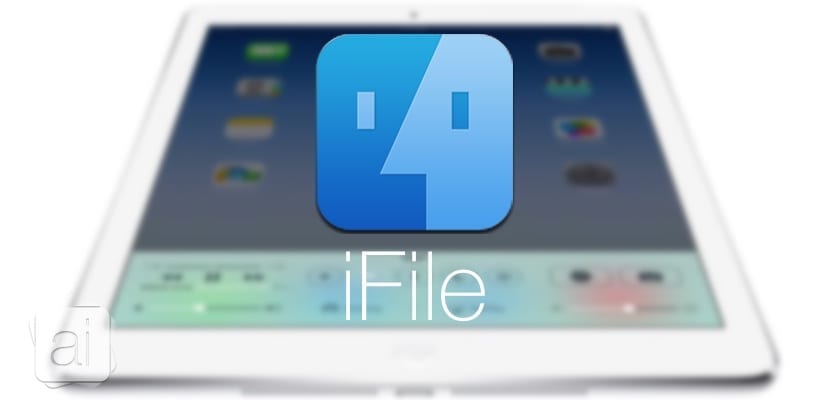
iFile to wszystko, czego można wymagać od eksploratora plików, co należy wziąć pod uwagę, zwłaszcza gdy Apple nalega, aby nie udostępniać iOS własnego. Ta aplikacja ma tylko jedną wadę: potrzebujesz Jailbreak, aby móc ją zainstalować, ale ponieważ mamy teraz nowo wydaną Jailbreak, jest to okazja do zapamiętania jednej z jej wielu zalet: możliwość wysyłania plików z komputera na iPhone'a lub iPada (lub odwrotnie) dzięki serwerowi, który iFile może z łatwością stworzyć dla Ciebie i bez potrzeby stosowania jakichkolwiek kabli. Wyjaśniamy, jak działa ta interesująca funkcja.
Pierwszą rzeczą, której potrzebujemy, jak już wam powiedziałem, jest mieć iPhone'a lub iPada po jailbreaku i iFile zainstalowany. Ta aplikacja jest już w pełni kompatybilna z iOS 8, a nawet z nowym iPhonem 6 i 6 Plus. Będziemy również potrzebować, aby nasz komputer i nasz iPhone lub iPad były podłączone do tej samej sieci. Otwieramy aplikację i na ekranie głównym zobaczymy, że ikona globu pojawia się na dole, w samym środku Ustawień i Ulubionych. Kliknij na niego, a ekran serwera, który właśnie stworzyliśmy, zostanie nam automatycznie pokazany.

Na tym serwerze pokazuje nam się adres IP naszego urządzenia (w moim przypadku 192.168.1.39), a następnie port (10000). Ten pełny adres będziemy musieli wpisać w dowolnej przeglądarce internetowej, aby mieć dostęp do plików na naszym urządzeniu. Zróbmy to w Safari, aby zobaczyć wynik.

Jak widzisz, wpisując w pasku adresu przeglądarki Safari pełny adres (192.168.1.39:10000) i naciśnij Enter, a zobaczymy cały system plików naszego iPhone'a lub iPada. Klikając na dowolny plik możemy pobrać go na nasz komputer, lub jeśli chcemy przesłać plik na nasze urządzenie, wystarczy kliknąć „Wybierz plik” i wybrać plik, który chcemy przesłać w oknie to się pojawia. Po wybraniu kliknij Prześlij i to wszystko, będziemy mieć to na naszym urządzeniu. Jeśli chcesz go umieścić w określonym folderze, pierwszą rzeczą, którą powinieneś zrobić, to przejść do niego, a następnie przeprowadzić proces przesyłania. Nie może być łatwiej i szybciej.


Czy w tym celu musisz być w tej samej sieci Wi-Fi?
Si
Cześć Luis, byłoby bardzo interesująco, gdybyś napisał więcej postów związanych z obsługą i korzystaniem z iFile. Wydaje mi się to szczególnie super odkryciem, ale nie wiedziałbym, gdzie to zdobyć, na przykład przesyłać filmy, zdjęcia, aplikacje itp.
Czy można podłączyć kabel kamery z iOS 8 i ifile? Pracuje?
Nie mogę tego sprawdzić, bo nie mam, przepraszam
Luis prosi mnie o plik, aby go zarejestrować, jak to się robi?
Musisz zapłacić za rejestrację. Postępuj zgodnie z instrukcjami samej aplikacji